Per inserire componenti di dettaglio che occorre rappresentare più volte secondo un determinato orientamento, quali chiodi o viti, attenersi alla procedura indicata di seguito. In questo esempio, lo strumento utilizzato per l'inserimento di una trave di acciaio presenta la proprietà Vista impostata su Sezione.
- Attivare lo strumento di inserimento del componente di dettaglio per il componente.
- Fare clic su un punto di inserimento nell'area di disegno per inserire il componente con l'orientamento di default oppure selezionare una delle seguenti opzioni:
Per... Procedere nel modo seguente... Specificare un punto base diverso Immettere b (per punto Base), selezionare il nuovo punto base e premere INVIO per inserire il componente utilizzando il nuovo punto base. Modificare l'angolo di orientamento di default del componente Immettere R (per Ruota), quindi immettere il numero di gradi di cui ruotare il componente in senso antiorario oppure ruotarlo manualmente secondo l'angolo desiderato e fare clic per impostare il nuovo orientamento. Fare nuovamente clic per inserire il componente secondo l'angolo specificato. Ruotare il componente attorno all'asse X Immettere X (per invertiX) e fare clic per inserire il componente. Ruotare il componente attorno all'asse Y Immettere y (per invertiY) e fare clic per inserire il componente. - Fare clic in qualsiasi punto dell'area di disegno per inserire ulteriori copie del componente secondo l'orientamento di default o quello impostato al punto 2.
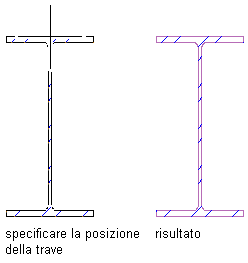
Componente trave di acciaio inserito secondo l'orientamento di default